Когато чух новината, че Gmail предлага "Множество входящи кутии" като част от Labs, първото нещо, което се появи в главата ми беше "най-накрая - сега мога да проверя няколко сметки от едно и също място!" За съжаление не е така.
Вместо това, решението на Google е просто да поставите резултатите от различни филтри и заявки за търсене настрани от главната входяща кутия. По подразбиране той ви задава съобщения, които сте означили със звезда, и неизпратени съобщения от папката ви на чернови. Това е хубаво и всичко, но можете да се качите на тези две места от връзките в лявата навигация.
Това, което наистина исках да направя, беше да вкарам кутии от две от другите ми Gmail акаунти в моя главен Gmail акаунт и успях да го накарам да работи с малко корекция. Ето как да го направите:
Стъпка 1 : Активирайте няколко входящи кутии в лаборатории. Изглежда така:
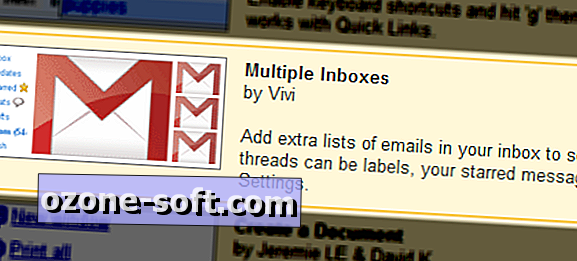
Стъпка 2: Влезте в допълнителния акаунт, който искате да видите от основната си сметка в Gmail и отворете менюто с настройки.
Стъпка 3 : Влезте в „Препращане“ и „POP / IMAP“ и задайте препращане в „ on “ и го накарайте да изпрати копие до основния ви адрес в Gmail. Повторете това с всички профили, които искате да препратите.

Стъпка 4 : Върнете се в менюто за настройки на основния си профил в Gmail и отворете менюто с множество входящи кутии. Във всяко от панелите просто напишете "to:", последвано от имейл адреса на една от сметките за пренасочване. Така че трябва да изглежда като "на: [email protected]" минус кавичките, разбира се.
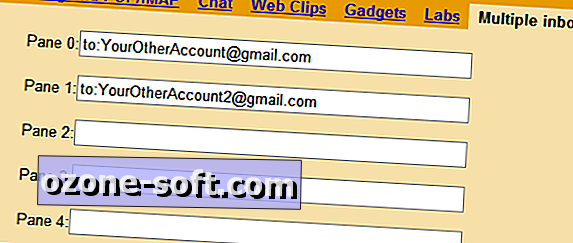
Стъпка 5 : В този момент вашите многобройни кутии са стартирани и работят, но все пак ще получите тези съобщения и в основната си кутия. За да не се случи това, ще създадем филтър. Насочете се обратно към настройките в основния си профил, след което кликнете върху филтрите. Създайте нова. В полето "to" въведете имейл адреса, от който препращате, щракнете върху Next, след това изберете опцията "skip the in-box". Повторете с всички допълнителни имейли за препращане и не забравяйте да ги стартирате на съобщения, които вече са във вашата кутия, за да поддържате нещата хубави и чисти.
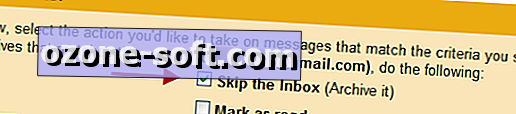
Тази система води до няколко предупреждения, които я предпазват от това, че е истински опит с "многократно в кутия". За едно ще трябва да зададете правилно имейл адреса за изпращане от имейл, когато отговаряте на съобщение от някой от вашите други кутии. Ако още не сте го направили, трябва да го настроите от менюто на профилите в настройките на Gmail.
Също така не връща никаква организационна доброта към изходния акаунт, така че ако например сте изпратили препратено съобщение, няма да има звезда, когато я прегледате от първоначалния профил. Същото важи и за четене на съобщения. Така че, ако искате да избегнете лавина от непрочетени съобщения обратно в изходните акаунти, една от опциите е да настроите препратената поща да се архивира автоматично. Това обаче може да развали хаоса с вашето удоволствие от електронната поща на мобилни устройства и обратно към изходните акаунти. Препоръчвам да не го включвате, но ако възнамерявате да осъществявате достъп само до Gmail от мрежата и от основния си профил, това няма да бъде проблем.
Надявам се, че бъдещите версии на няколко входящи кутии ще направят целия този процес по-лесен за управление и ще ви позволят да включите допълнителни профили. В същото време това е сигурен начин да държите под око всичките трима на едно и също място, докато не използвате агрегатор на уеб поща на трети страни като Fuser или Orgoo.
Актуализация: Както няколко души са посочили, има и друг начин да направите това, което избягва да разчитате на препращане и е достатъчно умен, за да зададете правилния акаунт, когато отговаряте на съобщение. Ето стъпките:
Стъпка 1 : Добавете допълнителните си профили в Gmail към опцията „Изпращане на имейл като“, която се намира в раздела „Профили“ в настройките на Gmail. Както вече споменахте, трябва да потвърдите всеки профил, преди да можете да го използвате.
Стъпка 2 : Изтеглете допълнителните профили, за които искате да следите, като ги добавите в опцията "Получаване на поща от други профили" в менюто на профилите. Когато включите информацията за профила си, уверете се, че сте избрали опцията „пропуснете пощенската кутия“, както и да я зададете, за да маркирате автоматично всяко парче входяща поща. Трябва да изглежда така:
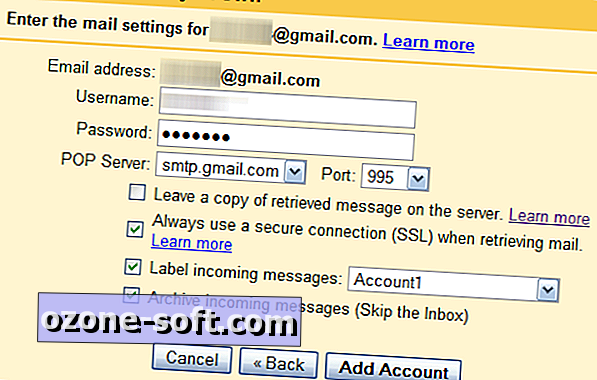
Стъпка 3 : Влезте в менюто с настройки „Входящи кутии“ и включете „етикет:“ и какъвто и да е етикет, който сте избрали в стъпка 2.
Подобно на първия метод, има няколко висящи действия с този. От една страна, след като го настроите за първи път, отнемането на допълнителни сметки отнема известно време. По-важното е, че отнема място в основния ви профил в Gmail. Ако правите това с няколко големи и активни профила, ще започнете да изчерпвате пространството по-бързо, което за повечето, за което предполагам, няма да бъде проблем. Въпреки това си струва да се има предвид.













Оставете Коментар